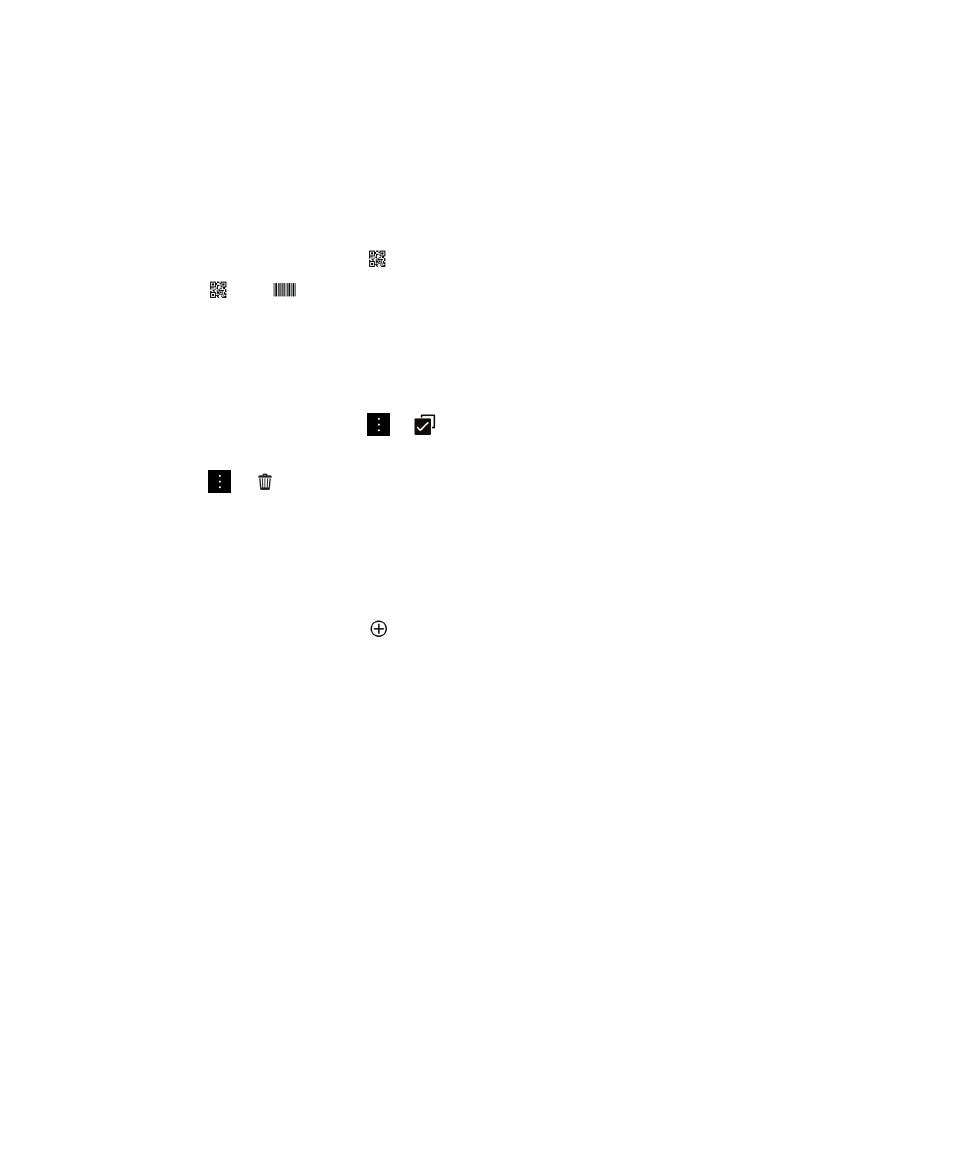
Erstellen eines eigenen Smart Tag
Sie können Ihr eigenes Smart Tag erstellen, um es für andere Geräte freizugeben oder als QR Code anzuzeigen.
1.
Tippen Sie in der Smart-Tags-App auf
.
2.
Tippen Sie auf einen Tag-Typ.
3.
Geben Sie in den Feldern, die auf dem Bildschirm angezeigt werden, die erforderlichen Informationen ein.
Hinweis: Sie haben zudem die Möglichkeit, mehrere Tags in einer Gruppe zusammenzufassen. Drücken und halten Sie ein
vorhandenes Tag. Tippen Sie auf Hinzufügen. Wiederholen Sie die Schritte 2 und 3 zum Erstellen eines Tags.
Smart Tag-Typen
Internet
Verwenden Sie diesen Typ zum Erstellen eines Smart Tag, das Sie beim Öffnen auf eine Webseite führt.
Kontakt
Verwenden Sie diesen Typ, um ein Smart Tag zu erstellen, das beim Öffnen Kontaktinformationen zur Kontakte-App
hinzufügt.
Ereignis
Verwenden Sie diesen Typ zum Erstellen eines Smart Tags, das beim Öffnen einen Termin in der Kalender-App
anlegt.
Benutzerhandbuch
Anwendungen und Funktionen
276
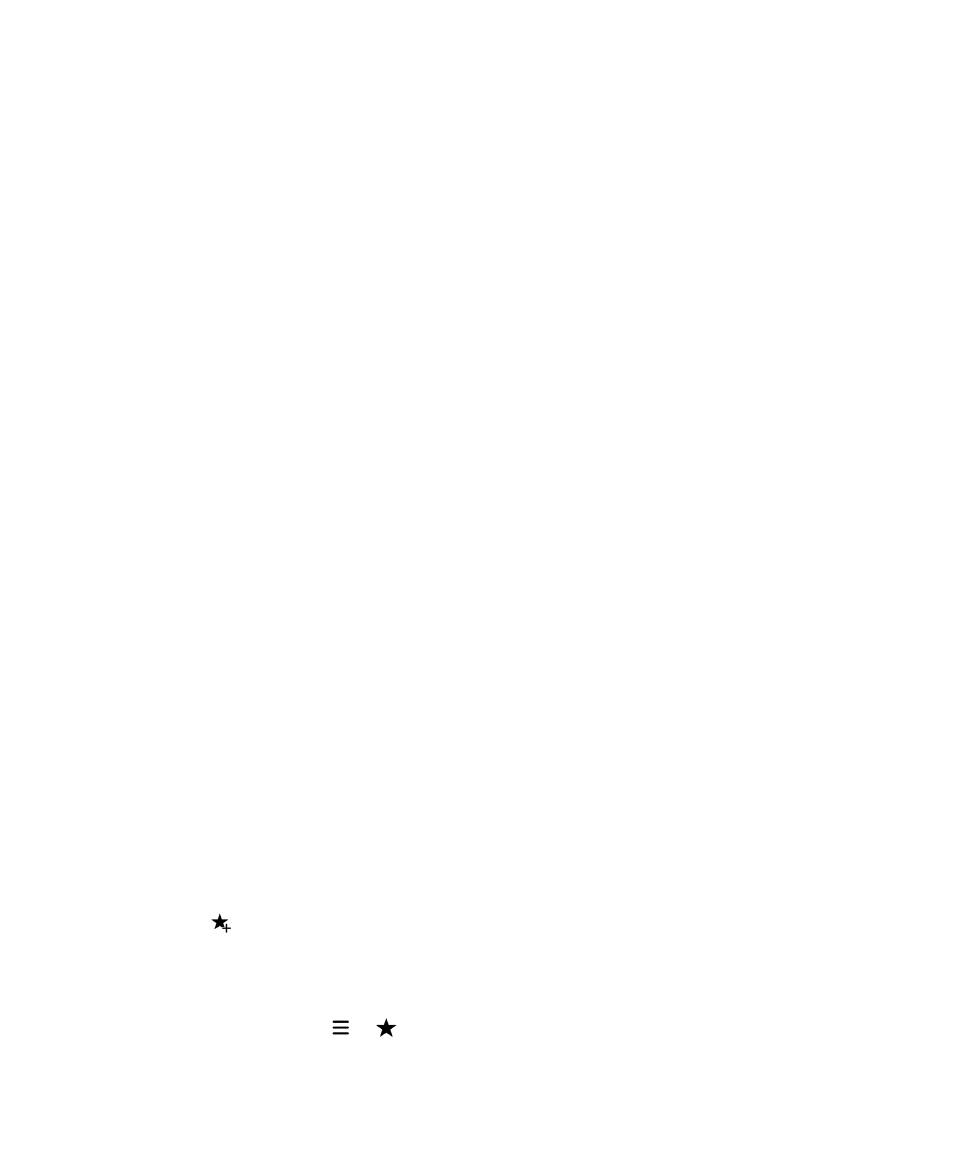
Verwenden Sie diesen Typ, um ein Smart Tag zu erstellen, das Sie beim Öffnen zu Ihrem Facebook-Profil im
Browser führt.
Verwenden Sie diesen Typ, um ein Smart Tag zu erstellen, das Sie beim Öffnen zu Ihrem Twitter-Profil im Browser
führt.
Verwenden Sie diesen Typ, um ein Smart Tag zu erstellen, das Sie beim Öffnen zu Ihrem LinkedIn-Profil im Browser
führt.
Geo-Position
Verwenden Sie diesen Typ zum Erstellen eines Smart Tags, das beim Öffnen Routen ermittelt.
Telefon
Verwenden Sie diesen Typ zum Erstellen eines Smart Tag, das beim Öffnen eine Telefonnummer anruft.
Verwenden Sie diesen Typ zum Erstellen eines Smart Tag, das beim Öffnen eine E-Mail erstellt. Beim Erstellen eines
Tags können Sie die Felder "Betreff" und "Nachricht" ausfüllen, damit diese Felder bereits ausgefüllt sind, wenn
das Tag geöffnet wird, oder Sie können diese Felder leer lassen.
Textnachricht
Verwenden Sie diesen Typ zum Erstellen eines Smart Tags, das beim Öffnen eine Textnachricht (SMS oder MMS)
erstellt. Beim Erstellen eines Tags können Sie das Feld "Nachricht" ausfüllen, damit es bereits ausgefüllt ist, wenn
das Tag geöffnet wird; Sie können dieses Feld auch leer lassen.
Text
Verwenden Sie diesen Typ zum Erstellen eines Smart Tags, das eine Nachricht anzeigt.
Sonstige
Verwenden Sie diesen Typ zum Erstellen eines Smart Tag, das eine Ressource ermittelt, indem Sie Ihren eigenen
URI (Uniform Resource Identifier) verwenden. Beispiel: Wenn Sie Ihre eigene Anwendung für das BlackBerry-Gerät
erstellen, können Sie mithilfe dieses Tag-Typs ein Smart Tag für Ihre App erstellen.